现代社会,手机已经成为人们生活中不可或缺的工具,手机照片也随之成为我们记录生活的重要方式,随着时间的推移,手机相册中的照片不断增加,很容易造成手机存储空间不足的问题。为了保持手机存储空间的整洁和有序,我们需要定期清理手机相册中的重复照片。接下来我们将介绍一些简单有效的方法,帮助大家清理手机相册中的重复照片。
手机相册重复照片的删除步骤
操作方法:
1.打开手机,在手机桌面找到并点击进入【安全中心】。
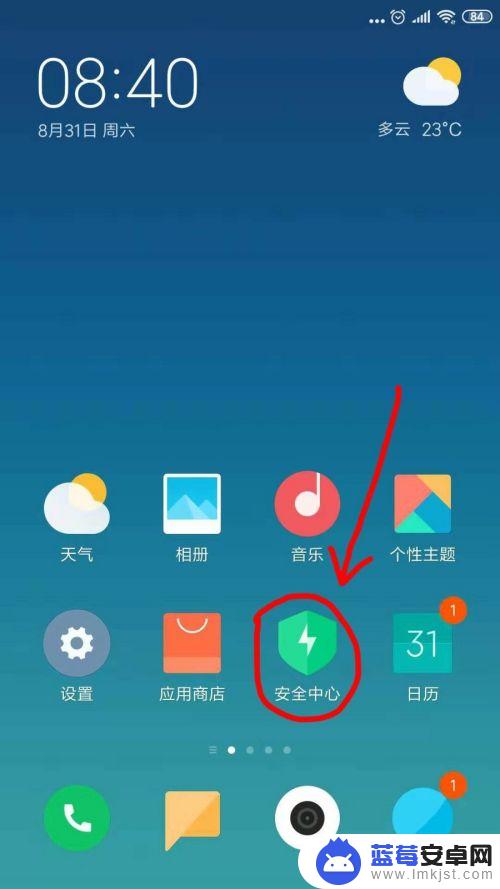
2.在【安全中心】点击第一个【垃圾清理】。
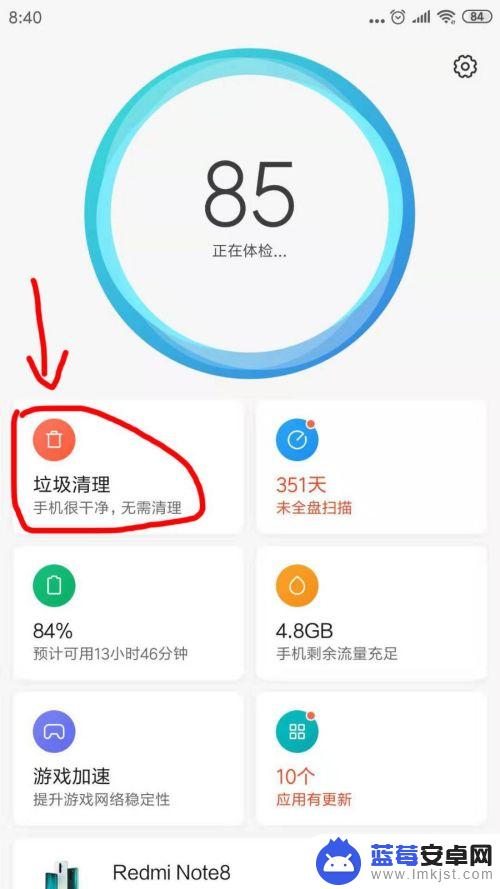
3.在手机进行垃圾清理时,点击右上角的小刷子图标,如下图所示。

4.在进入的手机瘦身页面,可以看到第一项就是照片清理,点击下面的【前往清理】。
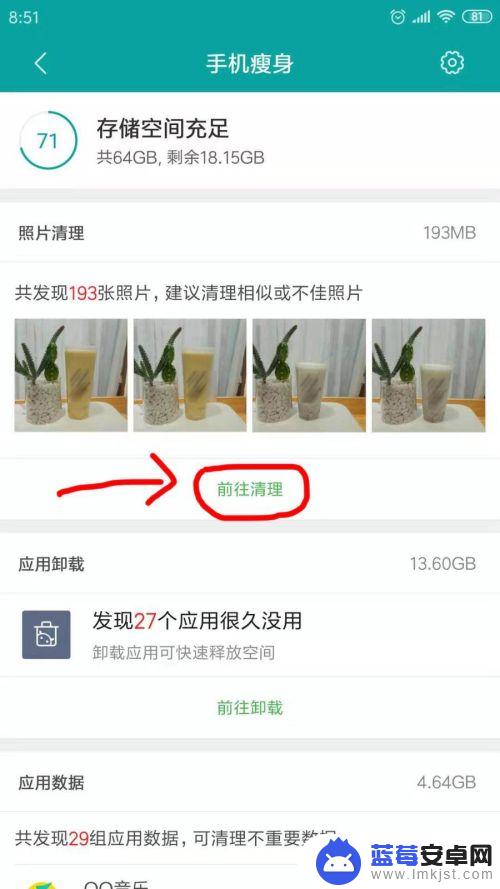
5.在照片清理页面,可以看到【相似照片】、【单调照片】、【过明过暗照片】等都被筛选出来了。
这里我们点击【相似照片】,即重复照片。
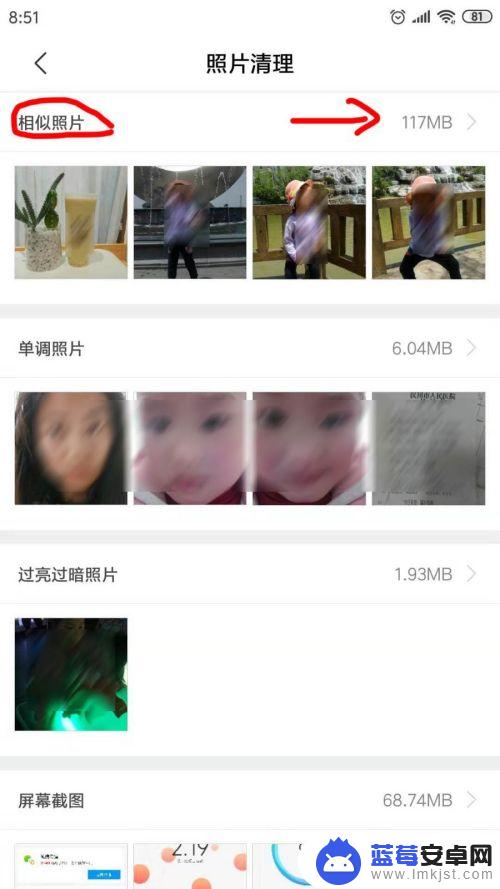 5相关内容未经许可获取自百度经验
5相关内容未经许可获取自百度经验6.在相似照片里,打开【保留最清晰的照片】开关。系统会智能批量选择重复的照片,我们也可以浏览一下,勾选一些重复照片。
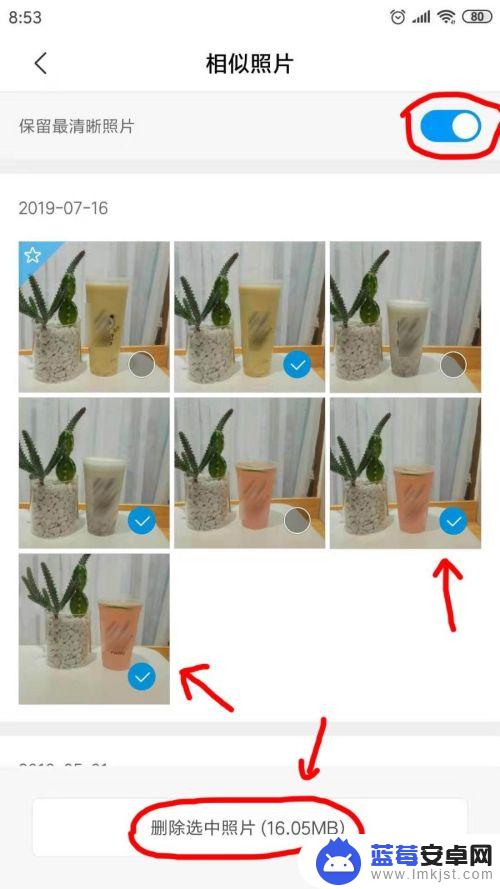
7.选择好后,点击【删除选中相片】。可以勾选【同时在云相册里删除所选相片】,然后确认删除,即可删除重复相片。
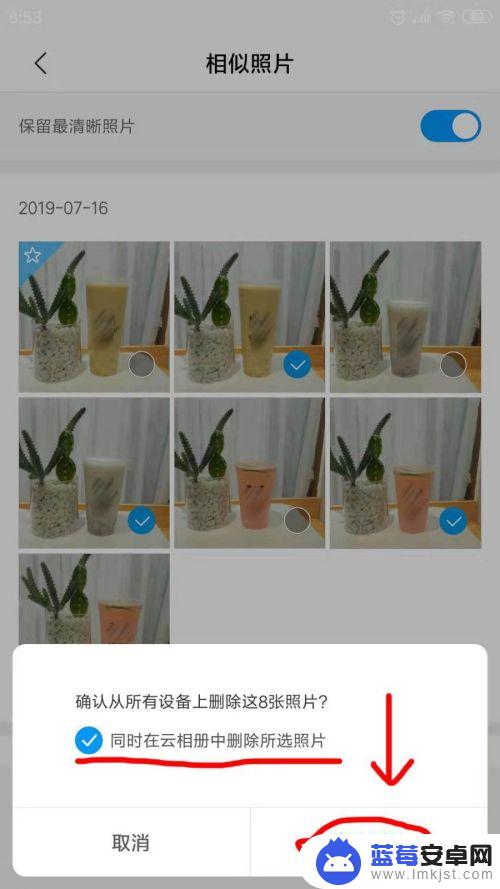
以上就是手机照片多如何清理的全部内容,有遇到这种情况的用户可以按照小编的方法来进行解决,希望能够帮助到大家。












